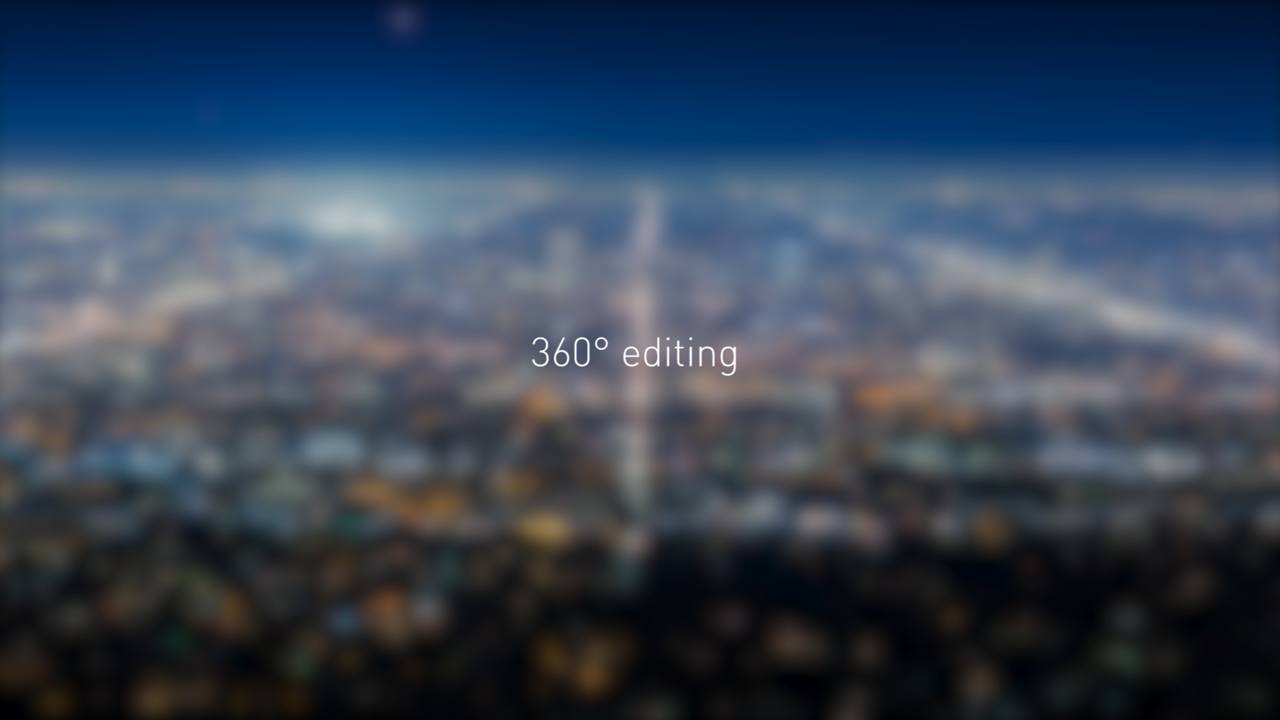Crie vídeos em 360 graus – veja como!
Para criar vídeos em 360 graus, você deve proceder da seguinte forma:
- Inicie o Movie Studio Platinum e crie um novo projeto de 360 graus na caixa de diálogo inicial. O monitor de visualização mudará para a visualização de 360 graus.
- Arraste e solte seu vídeo em 360 graus do Media Pool na janela do projeto.
- Inicie e pare o vídeo pressionando a barra de espaço. Clique na imagem de vídeo no monitor de visualização e arraste-a em diferentes direções visuais enquanto mantém pressionado o botão do mouse.
- Se os vídeoclipes não se encaixarem bem, abra "Efeitos" no Media Pool e ative o efeito "Costurar em 360°". Na caixa de diálogo de efeitos, verifique primeiro se o modelo de sua câmera de 360 graus está na lista de seleção. Combine os vídeoclipes parciais usando os controles deslizantes na caixa de diálogo de forma que o resultado seja uma imagem de vídeo mais homogênea e sem distorções.
- Para cortar, coloque o marcador de reprodução e pressione a tecla "T". Excluir passagens supérfluas do projeto. Por fim, junte todas as partes restantes para que não haja lacunas.
- Para sobrepor um título ou objeto no espaço de 360 graus, crie um título ou carregue o gráfico de sobreposição do Media Pool em uma faixa livre. Em seguida, abra a caixa de diálogo de efeitos "Edição de 360 graus" no Media Pool e ative a opção para edição de 360 graus. Desloque a perspectiva até ver o local onde deseja que o título ou sobreposição apareça. Clique no botão "Direção de visualização".
- Para criar um arquivo de vídeo em 360 graus, selecione "Arquivo" > "Exportar filme" > "Vídeo como MPEG-4". Nas predefinições, selecione uma das resoluções disponíveis para seu vídeo em 360 graus.
- Também é possível exportar qualquer direção de visualização a partir do vídeo de 360 graus como um vídeo normal. Para fazer isso, crie um novo projeto no menu de arquivos sem a propriedade de 360 graus. Carregue seu vídeo em 360 graus neste projeto e abra a caixa de diálogo de efeitos "Edição de 360 graus". Agora você pode selecionar a perspectiva desejada do material total. Você pode exportar seu vídeo com essa perspectiva em todos os formatos disponíveis, transferi-lo diretamente para um smartphone, carregá-lo em uma plataforma de mídia social ou gravá-lo em um DVD ou disco Blu-ray. Você encontrará todas as opções disponíveis no canto superior direito.
Edite vídeos em 360 graus usando o Movie Studio Platinum, o software de edição de vídeo para filmes absolutamente incríveis:
- Importar vídeos em 360 graus
- Função de costura para misturar as imagens parciais, se necessário
- Edição de vídeo intuitiva em 360 graus
- Integração de sobreposições e títulos 2D em vídeos de 360 graus
- Muitos assistentes úteis
- Exportar o arquivo inteiro em formato MP4 de 360 graus
- Exportar cada perspectiva individual em todos os formatos disponíveis
- Upload, função de gravação e transferência para smartphone
Como criar e editar vídeos em 360 graus no seu PC!
Os vídeos em 360 graus contêm uma visão panorâmica completa. Você pode alterar a direção de visualização em qualquer ponto clicando com o mouse diretamente na imagem de vídeo e arrastando-a em outra direção. Dessa forma, você pode olhar para a esquerda, para a direita, para cima, para baixo, para trás ou para frente no vídeo.
Ao contrário das fotos de 360 graus, com vídeos de 360 graus você pode perder certos eventos que ocorrem no lado oposto do vídeo em 360 graus. Mas é justamente isso que torna um vídeo em 360 graus tão especial: o espectador se torna o diretor e determina seu próprio ponto de vista. A ação acontece em todos os lugares, a perspectiva pode ser escolhida.
Do ponto de vista técnico, uma combinação de várias câmeras oferece a experiência de 360 graus. Na versão mínima, apenas duas lentes olho de peixe montadas, por assim dizer, costas com costas. Cada uma dessas câmeras grava um hemisfério de 180 graus, que quando juntos criam a visão panorâmica de 360 graus. No entanto, a distorção das lentes olho de peixe faz com que a imagem de 360 graus resultante pareça um pouco artificial. Você pode obter um resultado mais realista com 6 ou mais câmeras montadas em uma esfera.
Seja qual for o método utilizado, sempre há várias gravações de vídeo que são unidas para formar uma imagem global de 360 graus perfeita. Este processo é chamado de "Costura" ou fusão. Muitas vezes, a câmera vem com um software personalizado que pode realizar a costura. Em muitos casos, você mesmo terá que editar as imagens do arquivo de vídeo em 360 graus posteriormente em seu computador.
Para fazer isso, você precisará de um poderoso programa de edição de vídeo que permita importar, reproduzir e editar arquivos, bem como unir imagens e clipes de vídeo individuais para para formar um vídeo em 360 graus. Além disso, o software deve incluir um modo de de 360 graus para que você possa editar o vídeo no programa de edição de vídeo.
O programa também deve ser capaz de apresentar títulos ou objetos de sobreposição dentro do panorama de 360 graus para que o espectador possa ler painéis de texto ou fazer descobertas surpreendentes no espaço virtual. Por fim, é desejável que seu vídeo 360 também possa ser exportado como um vídeo normal. Ambos os mundos - a visualização de vídeo 2D normal e a visão geral de 360 graus - devem ser vinculados da melhor forma possível.
O programa de edição de vídeo Movie Studio Platinum oferece todas as ferramentas que você precisa para essa tarefa. Usando este software, você está perfeitamente equipado para criar vídeos em 360 graus, bem como vídeos padrão, adicionar títulos, músicas e efeitos a eles e exportá-los como vídeos em 360 graus, bem como em outros formatos. Após a edição, você também pode gravar os vídeos diretamente em um disco, transferi-los para um smartphone ou carregá-los em uma plataforma de mídia social.
A seguir, explicamos passo a passo como criar vídeos no seu computador e editá-los com o Movie Studio Platinum 360 graus. Se preferir ver um vídeo tutorial com instruções, veja este vídeo primeiro:
Crie vídeos em 360 graus com o Movie Studio Platinum

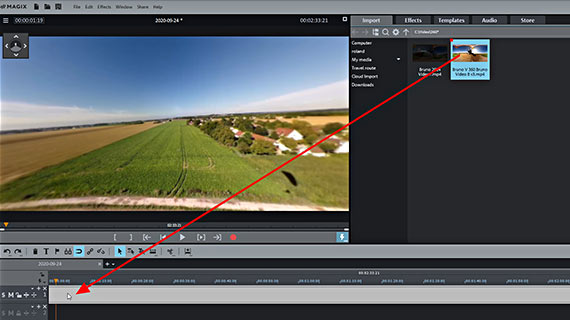
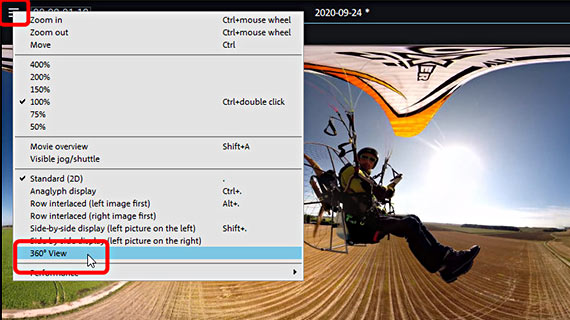
Criar um projeto de vídeo em 360 graus
Para importar um vídeo em 360 graus, primeiro crie um projeto de 360 graus.
- Inicie o Movie Studio Platinum, abra o menu suspenso "Configurações do filme" na caixa de diálogo inicial e selecione a opção "360°".
- No menu suspenso inferior, agora você pode escolher entre três resoluções para seus vídeos em 360 graus. Se você não souber qual resolução escolher, basta clicar em "Criar projeto".
- Ao iniciar o projeto, você será perguntado se deseja alterar o monitor de vídeo para a visualização interativa de 360 graus. Responda esta pergunta de forma afirmativa.
- No Media Pool, selecione seu arquivo de vídeo em 360 graus e arraste-o para o projeto enquanto mantém pressionado o botão do mouse.
Na visualização de 360 graus, apenas um segmento de todo o material da imagem é mostrado. A visualização normal exibe todo o material de vídeo. Você pode ativar e desativar a visualização de 360 graus a qualquer momento através do menu do monitor de vídeo no canto superior esquerdo.
- Para reproduzir ou pausar o projeto, pressione a barra de espaço. Para definir o marcador de reprodução, clique na linha do tempo.
Se os clipes de vídeo foram unidos corretamente, você deverá ver uma imagem de vídeo normal na visualização de 360 graus ativada. O corte visível pode ser movido no monitor de visualização usando o mouse. Se o vídeo parecer distorcido, você precisará costurá-lo primeiro.

Costurar vídeo em 360 graus
As câmeras de 360 graus fotografam com várias lentes ao mesmo tempo para capturar todas as perspectivas. Ao carregar dados brutos de uma câmera 360º, primeiro você precisa combinar as fontes de imagem individuais. Este processo é chamado de "Costura". Normalmente, o material já está disponível em formato editado. Caso contrário, você também pode juntar as fontes de imagem manualmente.
- Para fazer isso, abra a caixa de diálogo "Costura 360°" no Media Pool.
Aqui você pode misturar as fontes de imagem do arquivo de vídeo em 360 graus de forma a obter uma imagem praticamente sem distorções.
- Antes de tudo, verifique no menu superior da caixa de diálogo de costura se há uma predefinição para sua câmera de 360 graus.
- Use os controles deslizantes na caixa de diálogo para misturar manualmente as imagens até obter uma imagem uniforme.
- Clique na imagem e altere o ângulo de visão mantendo o botão do mouse pressionado para conferir o resultado de outras perspectivas.

Cortar vídeo em 360 graus
Você pode cortar um vídeo em 360 graus na linha do tempo como qualquer outro vídeo.
- Coloque o marcador de reprodução no início e no final da região e pressione "T" ambas as vezes.
- Clique na passagem cortada e exclua-a da faixa com a tecla "Delete".
- Mude para "Modo do mouse para todas as faixas" e mova a parte de trás do vídeo para frente para fechar as lacunas.
- Para ajustar o corte, mova o mouse para as bordas do corte até que o ponteiro do mouse se torne o símbolo do corte. Agora você pode juntar a borda ou separá-la.
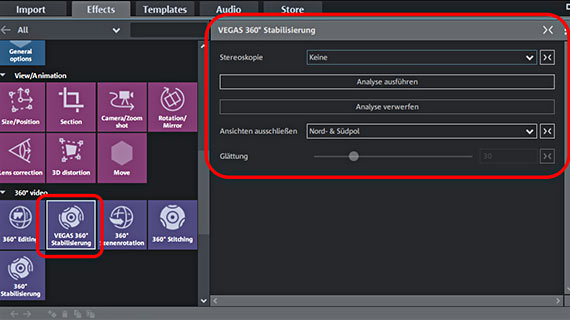
Estabilizar vídeo em 360 graus
Vídeos em 360 graus tremidos podem ser alinhados com a estabilização de imagem. No entanto, não se pode usar a estabilização normal da imagem para isso. Na pasta de efeitos "Vídeo em 360 graus" você encontrará uma estabilização de imagem especial que pode ser usada para vídeos de 360 graus.
- Na aba Efeitos do Media Pool, clique no ícone "Estabilização de vídeo 360° VEGAS" e ative o efeito à direita no Media Pool.
- Selecione o tipo de estereoscopia ""cima - baixo" ou "lado a lado") e clique em "Executar análise".
Reproduza o vídeo em 360 graus para conferir como ficou.
- Use o controle deslizante "Suavização" para refinar o resultado.
- Com "Descartar análise" você desfaz tudo e pode executar a análise novamente com diferentes configurações.
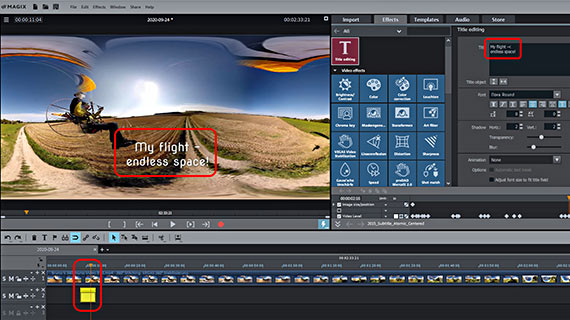
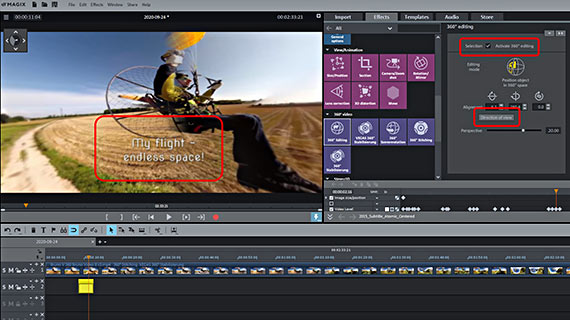
Integrar títulos ou objetos sobrepostos
em vídeos de 360 graus
- Para adicionar um título a uma posição específica em um panorama de visualização 360, carregue um modelo de título na aba Modelos do Media Pool ou clique no botão de título na barra de ferramentas acima da primeira faixa.
Para inserir um título, o programa muda automaticamente para a visualização 2D normal.
- Escreva o texto do título e defina as propriedades do texto.
Ao contrário dos títulos normais, os títulos de 360° não podem ser vistos em todas as direções de visualização. Portanto, é aconselhável criar o título em uma fonte maior para que fique bem visível.
- Alterne para a visualização de 360 graus no menu do monitor de pré-visualização.
- Clique na imagem de visualização e arraste a direção de visualização para onde deseja que o título apareça.
- Abra a caixa de diálogo "Edição de 360°". Na parte superior da caixa de diálogo, primeiro ative a edição de 360 graus e clique no botão "Direção de visualização".
Agora o título aparece na perspectiva atual. Se você escolher uma perspectiva diferente, talvez não consiga vê-la ou poderá vê-la apenas com uma perspectiva distorcida (por exemplo, diagonalmente de baixo ou de lado). Em seguida, os espectadores precisam mover a imagem até obter a perspectiva correta.
Os títulos são apenas objetos de sobreposição normais que são posicionados no espaço de 360 graus como todos os outros objetos de sobreposição. Para outros objetos de sobreposição - por exemplo, fotos, setas ou ícones - proceda da mesma maneira:
- Arraste o objeto que você deseja sobrepor (geralmente um gráfico recortado) para uma faixa abaixo do vídeo em 360 graus.
- Abra a caixa de diálogo "Edição em 360 graus" e ative ali a edição em 360 graus.
- Agora arraste a seção exibida pelo monitor até que o objeto de imagem apareça onde o título deve ser posicionado.
- Na caixa de diálogo, clique no botão "Direção de visualização".
Isso posicionará o objeto no local selecionado em um espaço de 360 graus.
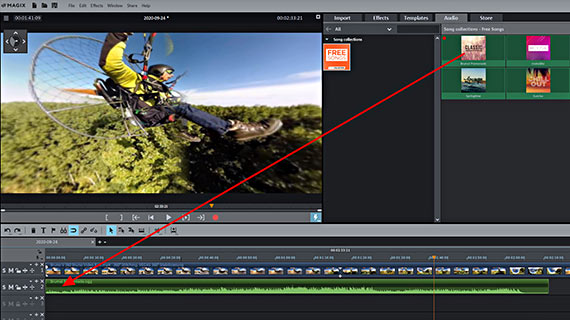
Integrar músicas ou gravações de voz
em vídeos de 360 graus
O vídeo em 360 graus também contém uma faixa de áudio, que você pode editar e enriquecer facilmente com suas próprias gravações ou músicas como qualquer outro arquivo de vídeo.
- Arraste os arquivos de áudio que deseja usar para a faixa de áudio para as faixas livres abaixo do vídeo e corte-os e posicione-os lá.
- Para gravar um comentário de voz, certifique-se de ter um microfone funcionando e clique no botão vermelho de gravação abaixo do monitor de visualização. Na caixa de diálogo de seleção de gravação, selecione "Áudio" e inicie a gravação. Durante a gravação, o vídeo em 360 graus será reproduzido para que você possa ver do que está falando.

Exportar projeto como um arquivo
de vídeo em 360 graus
- Para exportar um vídeo em 360 graus, selecione a opção "Vídeo como MPEG-4" no menu "Arquivo".
- Ative a opção "Mostrar tudo" na parte superior das predefinições para ver todas as predefinições de exportação em 360 graus.
Como os arquivos de vídeo em 360 graus contêm muitos dados de imagem, o vídeo pode falhar em alguns smartphones. Em caso de dúvida, escolha uma resolução menor.


Exportar vídeo em 360 graus como um vídeo normal
Você também pode usar vídeos em 360 graus como vídeos normais. Para fazer isso, escolha antecipadamente a direção visual que deseja usar.
- Crie um novo projeto 2D no menu de arquivos e importe seu vídeo em 360 graus para este projeto.
- Você será perguntado se deseja alterar o monitor de vídeo da tela de 360 graus para a configuração padrão. Responda afirmativamente a esta pergunta.
Após alterar, você verá novamente seu vídeo em 360 graus numa visão distorcida, que contém todo o conteúdo da imagem. A caixa de diálogo de efeito "edição em 360 graus" foi alterada simultaneamente para o modo "Selecionar seção do panorama".
- Ative a edição de vídeo em 360 graus para selecionar uma seção da imagem.
- Use os botões de "alinhamento" para mover a direção da visão.
As caixas de diálogo incluem outros parâmetros que você pode usar para definir a perspectiva com mais precisão. Por exemplo, você pode mover o visualizador ligeiramente para trás para que mais detalhes do material da imagem fiquem visíveis.
Com a ajuda de animação de quadro-chave, você pode até mesmo programar os movimentos do espectador. Esta opção é adequada, por exemplo, para apresentar uma imagem de 360 graus em uma imagem de rastreamento simulada.
- Quando terminar de editar, exporte seu filme em 360 graus como um vídeo normal usando o menu Arquivo
- Para transferir o vídeo com a perspectiva selecionada diretamente para o seu smartphone, carregá-lo em uma plataforma de mídia social ou gravá-lo em disco, use as opções no canto superior direito.
Aqui, você verá uma interface separada para gravar discos, bem como a caixa de diálogo "Concluir filme".